Win32DiskImager est un logiciel gratuit et open source disponible uniquement pour Windows et qui permet de créer une clé USB bootable à partir des images ISO sur des disques durs et d’autres supports de stockage. Dans cet article, nous allons vous présenter ses fonctionnalités, son mode d’emploi et un exemple d’utilisation de l’outil.
Fonctionnalités
Win32DiskImager est un outil simple et facile à utiliser. Il prend en charge les formats d’images ISO, IMG, BIN, RAW et DD et permet également de créer des images ISO à partir de disques durs ou de clés USB. Il est utile pour créer des supports bootables, c’est-à-dire qui permettent de démarrer un système d’exploitation sans avoir à l’installer sur le disque dur. Par exemple, vous pouvez l’utiliser pour créer une clé USB bootable à partir de l’image ISO d’un système Linux, comme Ubuntu ou Debian.
Comment utiliser Win32DiskImager
Pour utiliser Win32DiskImager, suivez les étapes suivantes :
- Téléchargez et installez Win32DiskImager. Vous pouvez le trouver sur le site officiel ou sur le dépôt GitHub.
- Insérez la clé USB que vous souhaitez utiliser. Assurez-vous qu’elle soit vide ou que vous ayez sauvegardé son contenu, car Win32DiskImager va l’effacer.
- Ouvrez Win32DiskImager.
- Sélectionnez l’image ISO que vous souhaitez écrire sur la clé USB. Vous pouvez la choisir en cliquant sur le bouton avec l’icône d’un dossier.
- Sélectionnez la clé USB dans la liste des périphériques disponibles. Faites attention à ne pas vous tromper de lettre, car vous risquez d’écraser un autre disque dur.
- Cliquez sur le bouton “Write”. Win32DiskImager écrira l’image ISO sur la clé USB. Le processus peut prendre quelques minutes, en fonction de la taille de l’image ISO.
Win32DiskImager écrira l’image ISO sur la clé USB. Le processus peut prendre quelques minutes, en fonction de la taille de l’image ISO.
Exemple d’utilisation
Supposons que vous souhaitez installer Ubuntu sur un ordinateur. Vous pouvez utiliser Win32DiskImager pour créer une clé USB bootable à partir de l’image ISO d’Ubuntu.
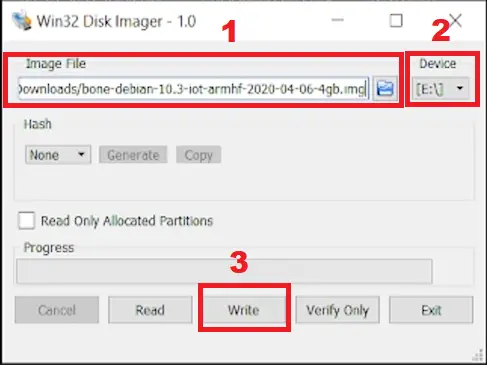
- Téléchargez l’image ISO d’Ubuntu. Vous pouvez la trouver sur le site officiel ou sur un site miroir.
- Insérez une clé USB vide dans votre ordinateur.
- Ouvrez Win32DiskImager.
- Sélectionnez l’image ISO d’Ubuntu.
- Sélectionnez la clé USB dans la liste des périphériques disponibles.
- Cliquez sur le bouton “Write”.
- Une fois l’écriture de l’image ISO terminée, vous pouvez démarrer votre ordinateur à partir de la clé USB. L’installation d’Ubuntu commencera.
Conclusion
Win32DiskImager est un outil utile pour écrire des images ISO sur des clés USB. Il est gratuit et facile à utiliser. Il vous permet de créer des supports bootables pour tester ou installer différents systèmes d’exploitation.

























